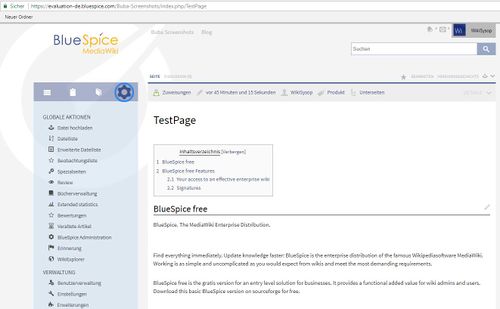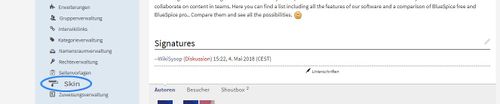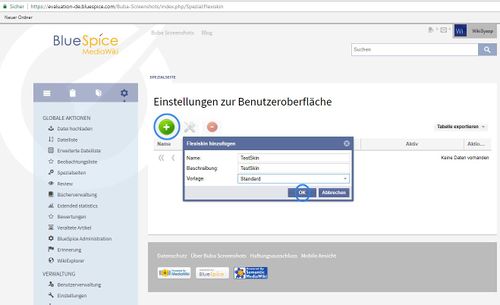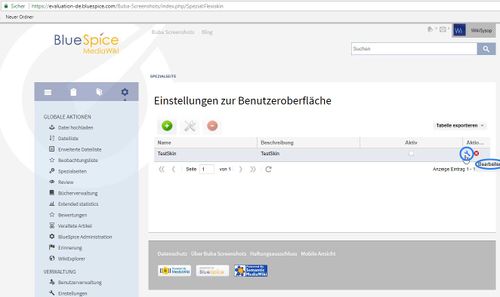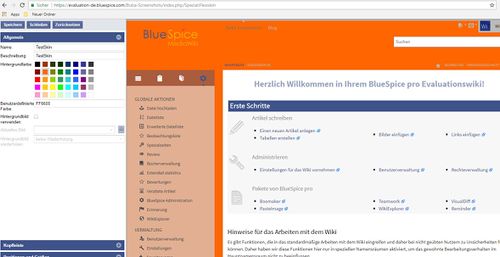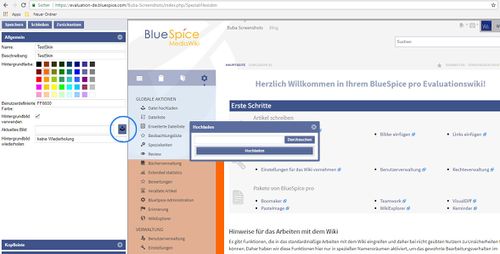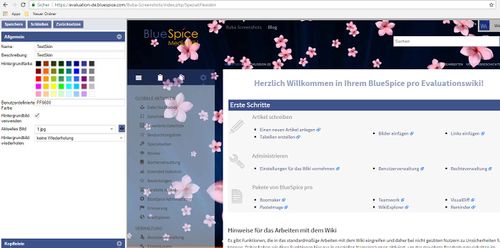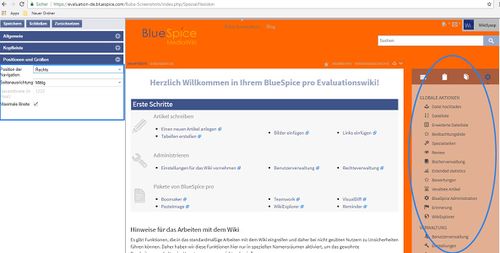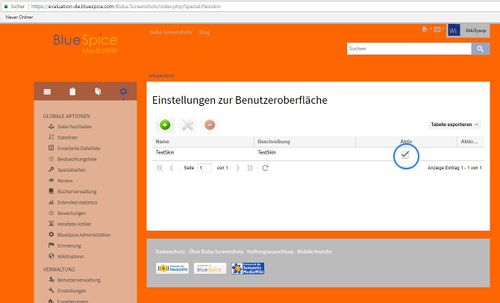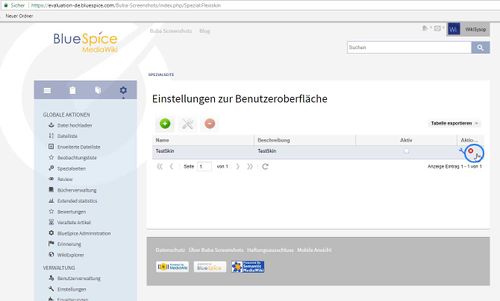FlexiSkin
-
- vor 3 Jahren zuletzt von MLR bearbeitet
-
-
- Keine Statusinformation
Inhaltsverzeichnis
Was ist FlexiSkin?
FlexiSkin erlaubt ihnen das Layout ihres Wikis zu ändern. Sie können das Design ihres Wikis mithilfe des Endes und er Vorschaufunktion ändern. Sie können zwischen verschiedenen Farben wählen, ihr eigenes logo einfügen und entscheiden ob sie die Navigation auf der linken oder rechten Seite haben wollen.
Wo finde ich Flexiskin?
Flexiskin ist eine spezielle Seite. Der häufigste Weg, den Flexiskin zu öffnen, ist der Klick auf "Skin" in der Admin-Navigation
Durch Klicken auf "Skin" gelangen Sie in den Dialog, in dem Sie einen neuen Skin hinzufügen können:
Geben Sie Titel und Beschreibung des neuen Skins ein. Sie können auch eine entsprechende Vorlage in der Dropdown-Liste auswählen und auf "Ok" klicken, um den neuen Skin zu erstellen
Skin anpassen
Auf der linken Seite finden Sie die Bearbeitungsfunktionen auf der rechten Seite eine Vorschau. Vergessen Sie nicht, oben im Editorbereich auf die Schaltfläche "Speichern" zu klicken.
Achtung: Die Schaltfläche Reset setzt nur den zuletzt eingestellten Wert zurück.
Um den Skin-Editor zu schließen, klicken Sie auf "Schließen". Bitte bestätigen Sie das Popup, um den Editor wirklich zu schließen.
Skin-Änderungen
Sie können auch ein Bild als Hintergrundbild einfügen. Laden Sie das Bild, das Sie im Hintergrund haben möchten, hoch und geben Sie an, ob Sie Wiederholungen wünschen (keine Wiederholung, horizontale, vertikale Wiederholung). Nachdem Sie das Bild hochgeladen haben, klicken Sie oben im Skin-Editor auf "Speichern".
Wählen Sie, ob die Navigation links oder rechts neben dem Inhalt erscheinen soll. Position bedeutet, dass Sie den Inhalt links, zentriert oder rechts im Browser anzeigen können. Sie können auch die gesamte Breite ändern. Standard für den Skin ist die Navigation auf der linken Seite, Inhalt in der Mitte und Breite 1000px.
Achtung: Der Logobereich in BlueSpice ist mit 276 x 60px definiert. Sie können das Logo auch in den Admin-Einstellungen ändern (in der Admin-Navigation auf "Einstellungen" klicken) und den Logo-Pfad im Untermenü "Flexiskin" eingeben.
Einen Skin löschen
Sie möchten einen Skin komplett löschen? Markieren Sie den Skin in der Übersicht und klicken Sie auf das Symbol "Entfernen". Bitte bestätigen Sie, dass Sie die Haut entfernen möchten. Oder Sie können das Symbol "löschen" verwenden. Bitte bestätigen Sie, dass Sie den Skin löschen möchten.
Siehe auch
Unsere Referenz-Seite.